حفاظت از اطلاعاتتان را به ابرها بسپارید
حفظ و نگهداری از برخی اطلاعات، گاهی جنبه حیاتی پیدا می کند. حالا اگر آسیب پذیر بودن سیستم های رایانه و یا هاردهای اکسترنال را هم در نظر بگیرید آنوقت به طور قطع دنبال جای امن تری برای حفظ داده های با ارزشتان خواهید گشت.

باشگاه خبرنگاران: Cloud Backup شیوه ای مطمئن در پیشتیبانی و حفاظت از اطلاعات مهم است. حفظ و نگهداری از برخی اطلاعات، گاهی جنبه حیاتی پیدا می کند. حالا اگر آسیب پذیر بودن سیستم های رایانه و یا هاردهای اکسترنال را هم در نظر بگیرید آنوقت به طور قطع دنبال جای امن تری برای حفظ داده های با ارزشتان خواهید گشت. روش های گوناگونی برای تهیه نسخه پشتیبان از اطلاعات مهم وجود دارد اما شاید بتوان گفت که نسخه پشتیبان ابری Cloud Backup مطمئن ترین راه است. Cloud Backup چيست؟ مدلي از ذخيرهسازي بر پايه شبكه است كه در آن دادهها روي چند سرور مجازي ذخيره ميشود. معمولا اين سرويس توسط شركتهاي ميزبان ارائه ميشود كه داراي مراكز بسيار بزرگ داده است (Storage). كاربران با خريد يا اجاره بخشي از اين فضا كه متناسب با مختصات فني و ... سازمان خود هستند، به بارگذاري روي سرورهاي مجازي اقدام ميكنند كه در عمل دادههاي ذخيره شده روي يك سرور مجازي ممكن است در چند سرور فيزيكي ذخيره شده باشد. در ابتدا 5 دليل اصلي اين انتخاب را بيان ميكنيم و در ادامه به توضيحات هر كدام ميپردازيم: 1ـ بازيابي در حوادث با نسخه پشتيبان ابري آف ـ سايت 2ـ رهايي از روشهاي تهيه نسخه پشتيبان دستي و پيچيده 3ـ هزينههاي قابل پيشبيني براي بودجهبندي سادهتر 4ـ پوشش و بازيابي داده به شكل امن و تضمين شده 5ـ بازيابي دادههاي انتقال يافته در هر زمان و مكان مورد نياز

فضای پشتیبان گیری ابری همان فضای ذخیره سازی آنلاین است. شما برای دست یابی به این فضا به یک خط اینترنت پر سرعت نیاز دارید. این مساله مخصوصا برای پشتیبان گیری از اطلاعاتی که مساله زمان درباره آنها امر مهمی است، بیشتر مورد توجه بوده و خود را نشان می دهد. شیوه های تهیه نسخه پشتیبان به صورت ابری، اغلب هنگامی به کار می روند که شما در مدت زمان کوتاه نیازی به بازیابی حجم بالایی از اطلاعات نداشته باشید. زیرا در این صورت، سرعت و هزینه اینترنت دو عامل مهم محدود کننده استفاده شما از نسخه پشتیبان هستند. مثلا شما یک عکاس هستید و می خواهید نسخه پشتیبانی از تمام مجموعه عکس تان تهیه کنید. به نظر می رسد که ذخیره سازی نسخه پشتیبان روی ابری انتخاب کاملا مناسبی است. زیرا شما یک نسخه از فایل های تان را روی لپ تاپ یا هارد اکسترنال تان دارید و تنها در صورت بروز مشکل برای آنها، به نسخه ابری نیاز پیدا می کنید. اما بسته به تعداد عکس ها و سرعت اینترنت، زمان تهیه این نسخه پشتیبان ممکن است از چند دقیقه تا چند ساعت طول بکشد. اما در خصوص بازیابی نسخه پشتیبان عکس ها، زمان در این میان نقش حیاتی ندارد. پس هر کس که به یک پشتیبان گیری امن بر روی سروری خارج از محیط کار بدون نیاز به نگرانی درباره نگهداری و بهینه سازی زیرساخت ها، احتیاج داشته باشد، می تواند از شیوه ذخیره سازی ابری Cloud Backup برای تهیه نسخه پشتیبان استفاده کند. البته به این شرط که بازیابی اطلاعات در بازه زمانی کوتاه و با سرعت بالا، چندان اهمیتی برای وی نداشته باشد، یا اینکه بتواند پهنای باند اینترنتی مناسبی را برای این کار تهیه کند.
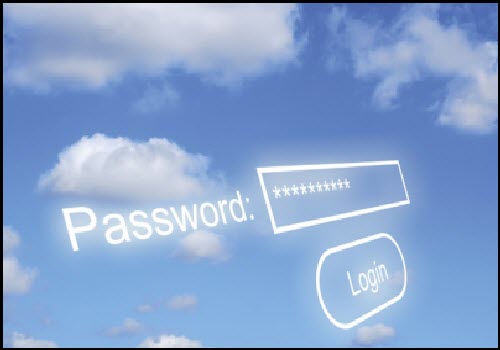
در شیوه پشتیبان گیری ابری، داده های شما بر روی یک سرور بیرونی، خارج از خانه یا اداره تان اقامت دارند. پس این اطلاعات نیاز به محافظت خاصی دارند. خوشبختانه اکثر راه حل های کنونی تهیه نسخه پشتیبان ابری، از هنر رمزنگاری داده ها بهره می برند و در نتیجه اطلاعات شما به گونه ای فشرده سازی و رمزنگاری می شوند، که دیگران قادر به استفاده از آنها نباشند. در موارد زیادی این اطلاعات در کامپیوتر شما رمزنگاری شده و به سرور ارسال می شود. بنابراین توسط خود صاحبان این سرویس هم قابل دسترس نیست. البته اگر اطلاعات بسیار مهمی دارید بهتر است در این مورد قبل از هر چیز تحقیقات مفصلی بکنید. برای اینکه بحث های مفصلی در این مورد وجود دارد که ارایه کنندگان سرویس های پشتیبان گیری ابری تا چه حد به اطلاعات کاربران دسترسی دارند. برای مثال در مورد سرویس دراپ باکس اینطور به نظر میرسد که سازندگان این سرویس امکان دسترسی به فایل های شما را دارند سرویس دهندگان پشتیبان گیری ابری : در حال حاضر سرویس های پشتیبان گیری ابری زیادی وجود دارند که در ادامه به برخی از مهم ترین و مفید ترین آنها اشاره می کنیم: Dropbox کیف جادویی سرویس DropBox مثال عالی از رایانش ابری است که هم اکنون میلیون ها نفر از آن استفاده می کنند تا همیشه به فایل های مهم شان دسترسی داشته باشند. با ثبت نام در این سایت و نصب یک نرم افزار روی کامپیوترتان، شما پوشه ای در کامپیوتر خواهید داشت که هر چیزی درون آن قرار بدهید با اکانت آنلاین شما هم به روز رسانی می شود. حالا می توانید دراپ باکس را روی کامپیوتر دوم تان هم نصب کنید. حالا هر فایلی درون این پوشه در یک کامپیوتر قرار بگیرد روی دومی هم ظاهر خواهد شد. علاوه بر این، یک نسخه از فایل های تان هم به صورت امن روی اینترنت قرار دارد. با استفاده از این سرویس دیگر محدود به یک کامپیوتر نیستید و اطلاعات شما در ابر بزرگ اینترنت قرار دارد و همیشه و از هر کجا به آن دسترسی دارید. ضمن اینکه می توانید برخی پوشه ها را هم با دوستان تان به اشتراک بگذارید. در کنار همه اینها امکان دسترسی به فایل های تان از طریق تلفن همراه را نیز خواهید داشت. بعد از اینکه برنامه را نصب کنید، یک پوشه که معمولا My Dropbox نام دارد بر روی کامپیوتر شما ساخته می شود. هر فایلی را که درون این پوشه قرار دهید، با سرور دراپ باکس همسان سازی شده و به آنجا هم منتقل می شود. همچنین دراپ باکس نسخه های مختلف هر فایل را تا 30 روز نگه داری می کند و شما به هر نسخه ای که دوست داشته باشید می توانید مراجعه کنید. اگر هم لازم باشد که روی کامپیوتر دیگری از دراپ باکس استفاده کنید، تنها کافی است از طریق سایت آن وارد اکانت تان شوید تا به کلیه فایل ها دسترسی داشته باشید. این برنامه در شروع 2 گیگابایت فضای رایگان در خدمت شما می گذارد. البته می توانید با دعوت از دوستان تان و همچنین معرفی دراپ باکس در شبکه های اجتماعی این فضا را تا 10 گیگابایت افزایش دهید. این برنامه بر روی ویندوز، مک و لینوکس قابل نصب و استفاده است. نکته جالب بعدی این است که می توانید با نصب برنامه های مربوط به آیفون، آیپد، گوشی های اندروید و تلفن های بلک بری، فایل های تان را روی تلفن همراه و یا تبلت تان هم به همراه داشته باشید. البته به نظر می رسد در هنگام تالیف این درس سرویس دراپ باکس محدودیت هایی برای کاربرانی که از ایران به آن سر می زنند ایجاد کرده باشد و ممکن است با آی پی ایران نتوانید از این سرویس استفاده کنید.
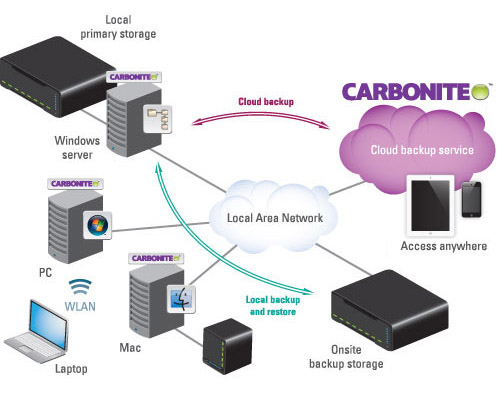
شاید شما به فضای بسیار زیادی نیاز دارید و می خواهید هزینه آن را هم پرداخت کنید. در این صورت Carbonite یکی از بهترین گزینه ها خواهد بود. شاید بتوان عدم ارائه فضای رایگان را ایراد اصلی این سرویس دانست. علاوه بر برنامه نصب شده روی سیستم تان، بر روی هر کامپیوتری، می توانید با استفاده از سایت، به فایل های تان دسترسی داشته باشید. همچنین برنامه ویژه دسترسی به این سرویس را برای گوشی های اندروید، آی فون و بلک بری می توانید به رایگان دانلود کنید. برای باز گرداندن اطلاعات بک آپ هم می توانید به راحتی از برنامه ویژه این سرویس استفاده کنید. این سرویس تنها بر روی سیستم عامل های ویندوز و مک قابل استفاده است.
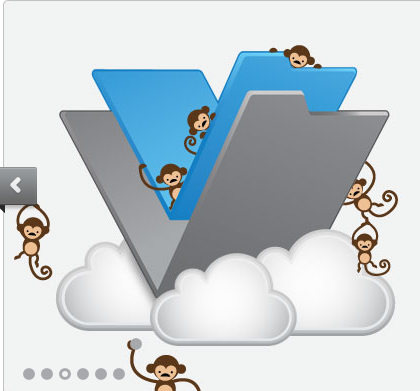
Mozy یکی از بهترین راه حل ها برای تهیه اتوماتیک نسخه های پشتیبان از اطلاعات است. بعد از اینکه برنامه مربوط به سرویس موزی را روی سیستم تان نصب کنید، نرم افزار شروع به پشتیبان گیری از فایل ها و فولدرهای مشخص شده توسط شما می کند. موزی این کار را در بازه زمانی که توسط خود شما تعیین می شود، انجام می دهد. از قابلیت های مفید موزی این است که وقتی فایلی را تغییر می دهید، برنامه همه آن را از اول آپلود نمی کند، بلکه فقط بخش تغییر یافته را برای سرور ارسال کرده و آن را با فایل موجود همسان می کند. این برنامه همچنین امکان نگه داری نسخه های مختلف یک فایل را هم دارد و می توانید به راحتی نسخه های قدیمی تر فایل های تان را در اختیار داشته باشید. جالب اینکه در کنار پشتیبان گیری آنلاین، این برنامه به رایگان امکان پشتیبان گیری آفلاین را نیز در اختیارتان می گذارد. SugarSync و 5 گیگابایتی فضای رایگان این برنامه جمع و جور، 5 گیگابایت فضای رایگان در اختیارتان می گذارد، که تقریبا همانند دراپ باکس می توانید از آن استفاده کنید. اما در کنار این، امکاناتی دارد که با دراپ باکس امکان داشتن آنها را ندارید. مثلا می توان به قابلیت پشتیبان گیری از هر پوشه ای در کامپیوتر نام برد. در صورتی که دراپ باکس فقط و فقط به پوشه ویژه خودش در کامپیوتر متصل است. همچنین برای نگهداری عکس ها گزینه خوبی است، زیرا برنامه نمایش عکس آن بسیار قدرتمندتر از دراپ باکس است. این سرویس با برنامه های ویژه مک، ویندوز، اندروید، بلک بری و ویندوز فون ارائه شده است. پلن های غیر رایگان این سرویس هم شامل اکانت های 30، 60، 100 و 250 گیگابایتی هستند .

شگردی برای پشتیبان گیری خودکار پوشه های دلخواه با Dropbox پشتیبان گیری با دراپ باکس بسیار ساده تر از آن است که فکر کنید. تنها مشکل موجود این است که فایل ها باید در پوشه اصلی دراپ باکس قرار گیرند تا به سرور این برنامه منتقل شوند. برای حل این مشکل هم می توانید از برنامه Microsoft SyncToy استفاده کنید. این برنامه رایگان به راحتی فایل ها و پوشه های مرتبط را با هم سینک کرده و همسان نگه می دارد. حال تنها کاری که باید انجام دهید، مشخص کردن پوشه های مهم و همسان کردن آنها با پوشه دراپ باکس کامپیوترتان توسط SyncToy است. نکته: این برنامه برای نصب بر روی سیستم نیازمند برنامه Microsoft .NET Framework 2.0 است. در مرحله بعدی با استفاده از برنامه زمان بندی (Scheduled Tasks) ویندوز می خواهیم که هر روز یکبار (یا هر بازه زمانی مناسب دیگر) SyncToy را اجرا کند تا محتویات پوشه های انتخاب شده با پوشه دراپ باکس همسان شوند. خب، پوشه دراپ باکس هم کار خودش را بلد است و هر لحظه که به اینترنت دسترسی داشته باشید، فایل ها و فولدرهایش را طبق آخرین تغییرات با سرور دراپ باکس همسان کرده و نسخه ای از اسناد ضروری تان را برایتان روی سرور نگه می دارد.







دیدگاه تان را بنویسید